python-tkinter-GUI简单化编程之按钮组合框控件
创作不易,请多包涵支持,谢谢!
python tkinter GUI简单化编程之文章目录(点击可传送)
一、自我介绍、封装及使用方法
本系列文章将先以封装python的tkinter库为目标进行讲解,后续将会再封装其他python的GUI库。具体可从第一章开始浏览,后续不再阐述。
二、封装按钮组合框控件
在第一章python-GUI简单化编程之基础窗口中我们已经import载入封装的tkinter以及要用的的其他库,并添加了封装基础窗口、封装顶层窗口、数据组合框控件、调整数据组合框控件的代码。现在,我们在PythonGui.pyw再添加以下代码封装按钮组合框控件,此控件目前有一种类型,将来会更新更多类型的按钮控件。接下来将会讲解使用方法,注意不要删除以前的代码。
def B_1创建按钮组合框控件(放置属性,按钮属性,命令函数,参数列表):
'''
函数说明:\n\n
放置属性为一个列表,元素的意义分别为: 0.放置的窗口 1.放置于窗口的行 2.放置于窗口的列\n\n
按钮属性为一个列表,元素的意义分别为: 0.按钮名称 1.按钮宽度 2.字体大小 3.背景颜色\n\n
命令函数为函数名,用于调用外部函数\n\n
参数列表为命令函数的参数\n\n
'''
放置窗体 = 放置属性[0]
放置位置 = 放置属性[1:]
按钮名称 = 按钮属性[0]
按钮宽度 = 按钮属性[1]
字体大小 = 按钮属性[2]
背景颜色 = 按钮属性[3]
子窗口 = tk.Frame(放置窗体,height = 50,width = 200 )
子窗口.grid(row = 放置位置[0],column = 放置位置[1],padx = 2,pady= 2)
按钮 = tk.Button(子窗口,text = 按钮名称,font=('黑体', 字体大小),width = 按钮宽度,command = lambda:命令函数(参数列表),bg =背景颜色 )
按钮.grid(row = 0,column = 0,padx = 1,pady= 1)
return 按钮
三、封装库的使用
在test.pyw中添加以下代码准备测试:
import PythonGui as GUI
def 函数测试(参数列表):
print(参数列表[0])
主窗体 = GUI.A_建立根页面(['测试软件',400,210,'Beige'],'')
按钮1 = GUI.B_1创建按钮组合框控件([主窗体,1,0],['按钮1',20,12,'orange'],函数测试,['按钮1被按下'])
按钮2 = GUI.B_1创建按钮组合框控件([主窗体,2,0],['按钮2',20,12,'green'],函数测试,['按钮2被按下'])
按钮3 = GUI.B_1创建按钮组合框控件([主窗体,3,0],['按钮3',20,12,'red'],函数测试,['按钮3被按下'])
按钮4 = GUI.B_1创建按钮组合框控件([主窗体,4,0],['按钮4',20,12,'lightgreen'],函数测试,['按钮4被按下'])
主窗体.mainloop()
B_1创建按钮组合框控件()函数中有四个形参:0.放置属性 1.按钮属性 2.命令函数 3.参数列表
(1)放置属性为一个列表,元素的意义分别为: 0.放置的窗口 1.放置于窗口的行 2.放置于窗口的列
(2)按钮属性属性为一个列表,元素的意义分别为:0.按钮名称 1.按钮宽度 2.字体大小 3.背景颜色。
(3)命令函数为函数名,其实就是调用外部函数名,具体查看代码。
(4)参数列表为一个列表,为命令函数的参数。在外部函数使用参数时,请注意上述代码中的原则。
运行上述代码,可在主窗口上生成4个按钮组合框控件,以按钮1为例,该按钮放置在主窗体的第1行第0列,按钮的名称为按钮1,按钮宽度为20,字体大小为12,按钮背景颜色为'orange',调用了函数测试这个外部函数,其中外部函数的形参为参数列表,调用时的实参为'按钮1被按下'

分别点击按钮,将会打印如下的信息:

四、总结
若有建议之处,麻烦在评论区指出,共同进步,谢谢。ps:平常加班较多,我会抽空余时间更新后面章节。







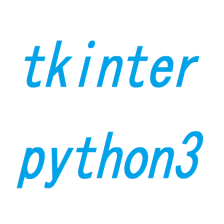
















 387
387

 被折叠的 条评论
为什么被折叠?
被折叠的 条评论
为什么被折叠?










